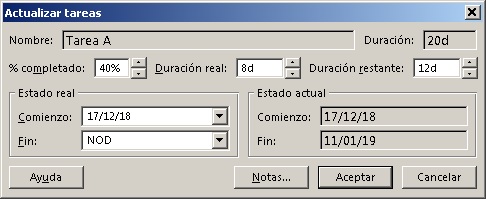Hola Gabriela, con mucho gusto paso a responder tu pregunta, recomendándote trabajar de la siguiente manera:
1-Tenemos estas cuatro partidas que inician el 22/10/18, la TAREA 3 en este ejemplo tiene una duración de 1 día como lo mencionas en tu pregunta y un fecha de inicio el 25/10/18
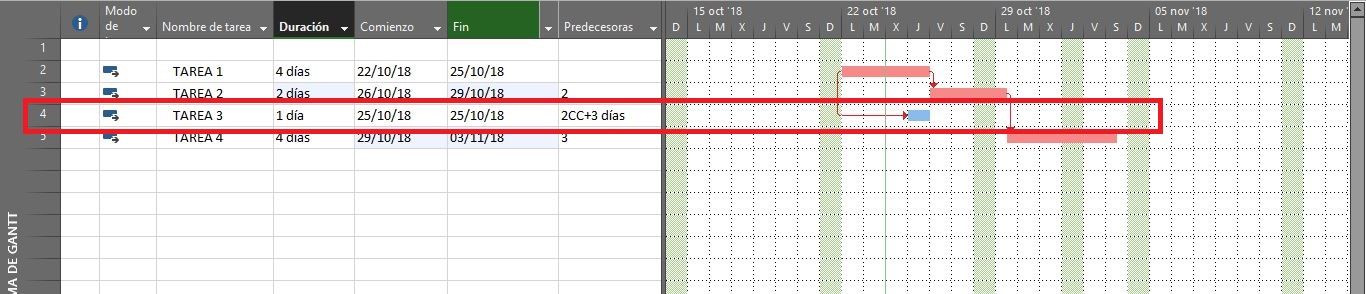
2-Ya estando en tu Vista de Gantt de Seguimiento, después de establecer tu línea base, hacemos el control y seguimiento en este caso dos días después de iniciadas las labores, debemos entonces establecer nuestra fecha de estado finalizado el día 23/10/18 (línea vertical continua color rojo)
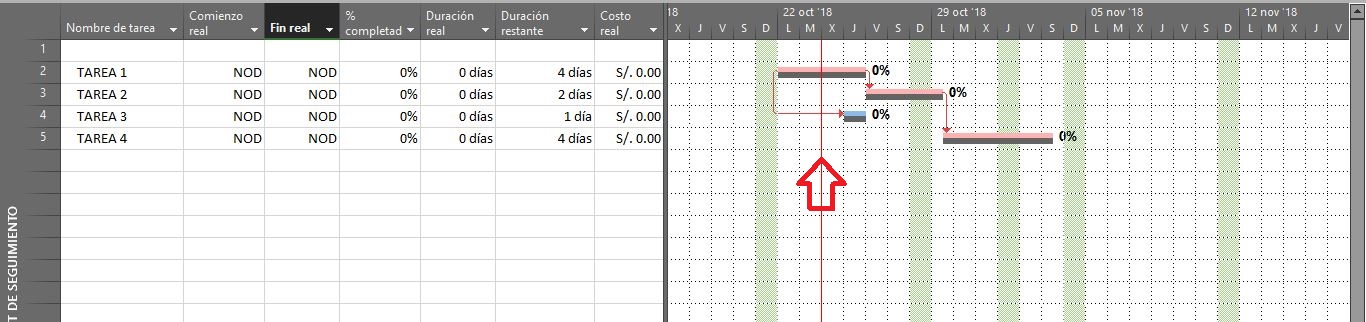
3-Para ingresar tus avances debes dirigirte Vista>>Tablas>>Seguimiento, insertar las siguientes filas que aparecen en la imagen y debes tener en cuenta que la Duración Real siempre será como su mismo nombre lo dice: Real.
En este caso para la TAREA 1 digitas en la casilla Duración Real, 2 días, ya que es el número de días que ha transcurrido desde que inició dicha tarea hasta la Fecha de Estado (sea cual sea su estado en la obra: atrasada, adelantada o con el rendimiento correcto), automáticamente Project te generará en Días Restantes la cantidad de 2 días ya que Duración=Duración Real+Duración Restante>>>Duración Restante=4días-2días=2días.
Porcentaje completo aparecerá al 50%, ya que %Completo=Duración Real/Duración >> %Completado=2días/4días=50%. Ya que la TAREA 1 marcha correctamente no modificaremos más.
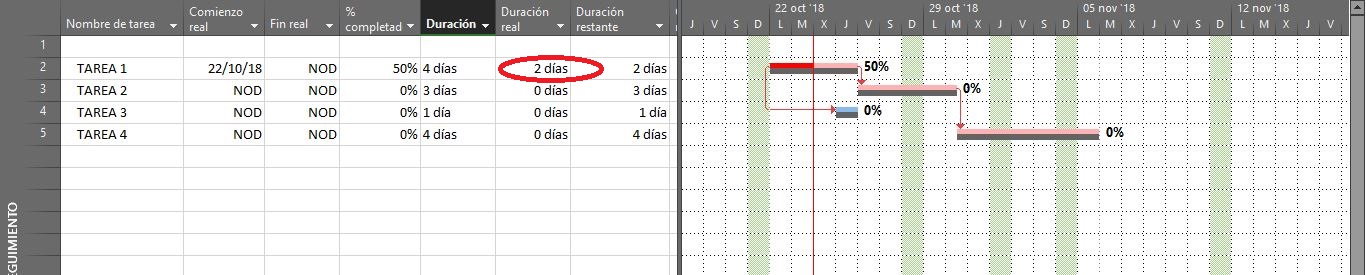
4-Como indicas que tu TAREA 3 de duración 1 día comienza días antes de su comienzo previsto (que estaba establecido el Jueves 25/10/18) supondremos en este caso que empezará dos días antes es decir el Martes 23/10/18, para ello ingreso a la Información de dicha tarea y en la pestaña Predecesoras hago el cambio correspondiente modificando la Post Posición de 3 días a 1 día.
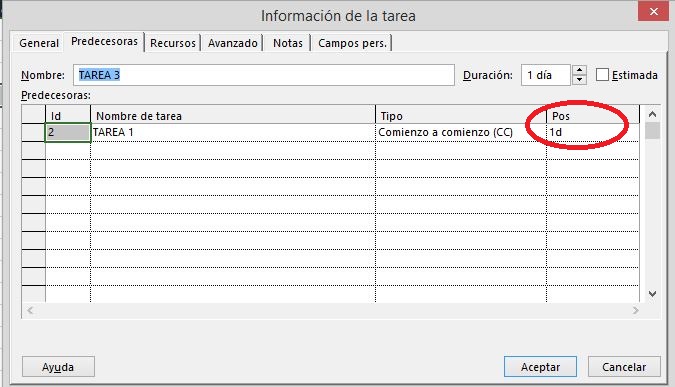
5-Ahora bien, tal como se puede apreciar a simple vista en la cuadrícula, ha transcurrido 1 día desde que inició la TAREA 3 hasta nuestra Fecha de Estado (independientemente del estado de avance de esa tarea como mencioné anteriormente) para lo cual procedemos entonces a digitar en Días Reales la cantidad de 1 día, automáticamente Project te mostrará en Duración Restante 0 días y en %Completado la cantidad de 100% por las fórmulas antes explicadas.
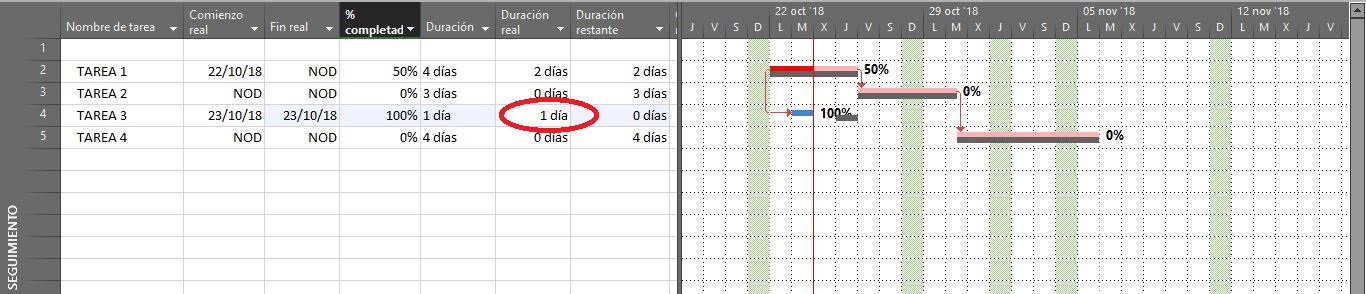
6- Finalmente en base a tu rendimiento en campo sabes que dicha TAREA 3 tiene un %Completado de 25% y no de 100% como tenemos hasta el momento, con ese mismo rendimiento sabrás entonces la nueva duración que tendrá tu tarea, en este caso al ritmo que se viene trabajando necesitarás 3 días más de trabajo, es entonces que procedo a digitar en Días Restantes la cantidad de 3 días, con lo cual Project genera en mi %Completado el valor de 25% y en Duración 4 días.
P.D.: Recuerda que para ver los días que han transcurrido desde que inición tu tarea no debes hacerlo con la columna Días Reales sino con la columna Duración.
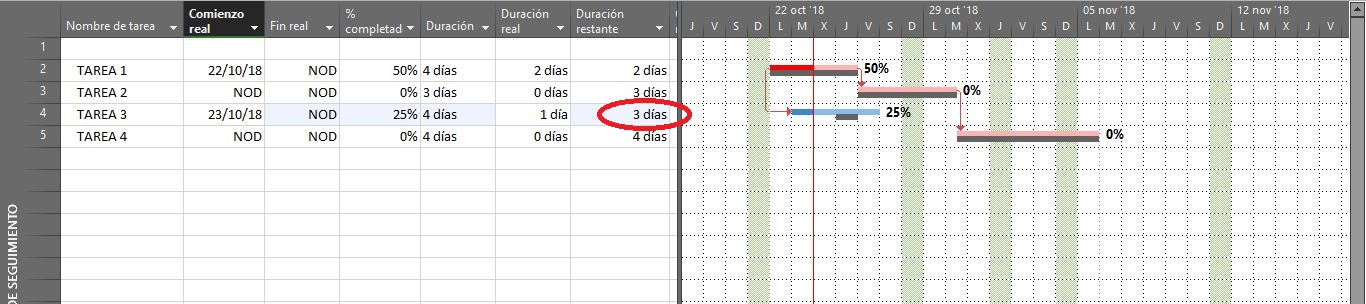
Espero haberte ayudado, te he dejado un mensaje, espero lo leas y sigas interesándote por esta hermosa herramienta como lo es el Microsoft Project.